Threejs示例一
Posted FreeFly辉
tags:
篇首语:本文由小常识网(cha138.com)小编为大家整理,主要介绍了Threejs示例一相关的知识,希望对你有一定的参考价值。
Threejs是供js使用的webgl框架
threejs是开源免费的,当有了图形框架,我们便可以省去很多专业知识,而面向api编程,可以更快的构建3D效果。git地址 : https://github.com/mrdoob/three.js.git
1、运行
可通过git直接执行 git clone https://github.com/mrdoob/three.js.git 拉取源码。
拉取源码后 进入项目目录执行 npm run dev 即可运行。
访问启动端口可看到如下页面:

点击 examples 目录即可进入查看示例:
点击 docs 查看文档,官方有如何引入项目安装,第一个示例、以及提供的各个api解释(新手很难看懂)

首个教程示例
一、介绍
threejs中进行构建画面时,有四个必须元素:场景:scene, 摄像机:camera,renderer:渲染器,灯光:light
1、场景:场景相当于一个大舞台,你所有的东西都要放在这个舞台上用于展示
2、摄像机: 摄像机相当于你的眼睛,你想观看什么角度看到的东西,就要设置摄像机的位置,以及观看点
3、渲染器: 渲染器就是webgl的封装,用于显示在屏幕上。
4、灯光: 灯光属于一个辅助效果,像阴影,亮度都和灯光有关
二、起步
直接上代码,这里用的vue,所以文件格式为.vue格式,注意 vue 文件中,*代码要放在 mounted()中,否则created中可能dom树还未加载完会报错。其次 场景 scene 变量要放在 script 标签最前面作为全局变量,不然也会报错,如图:

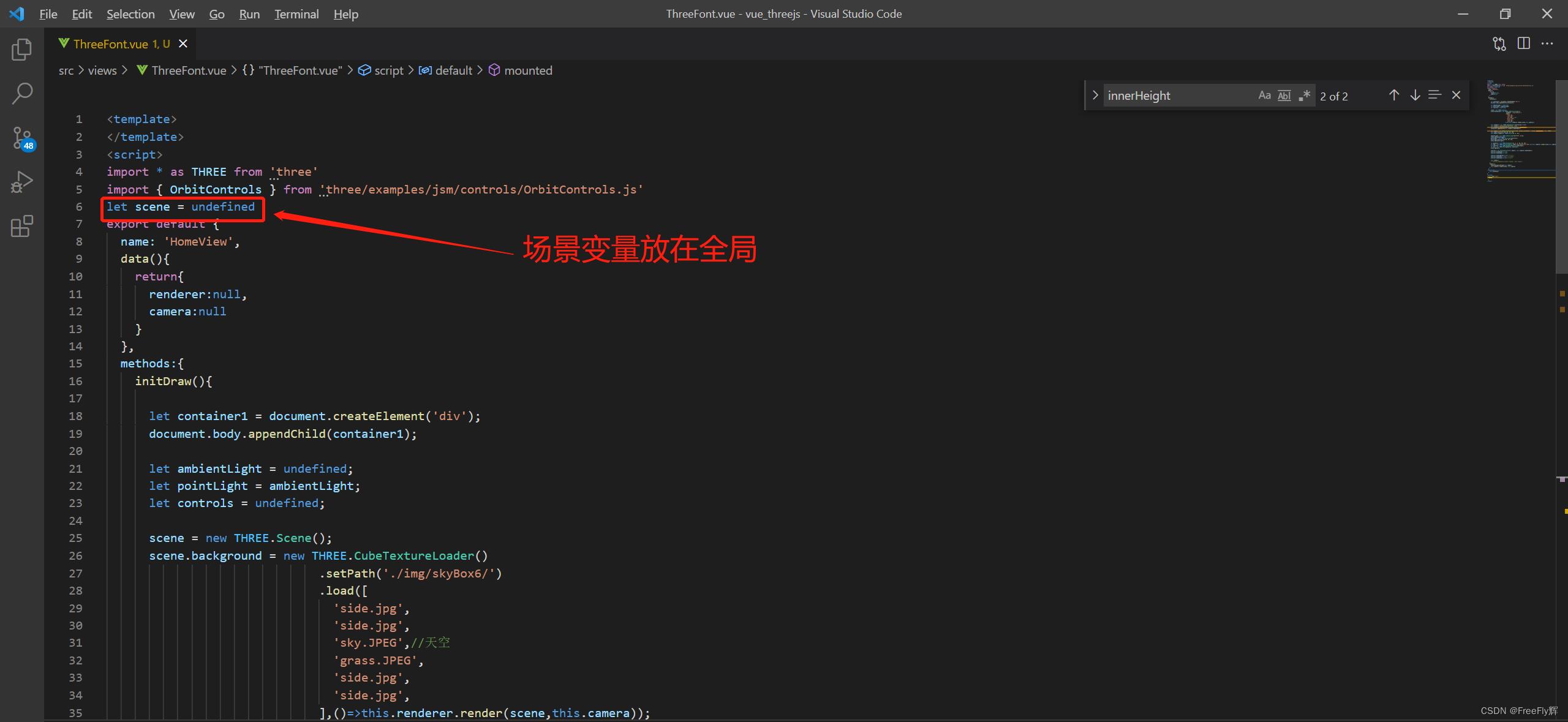
三、代码如下
initDraw()
//构建四要素中的场景,上图已声明为全局变量,所以无需用this指针
scene = new THREE.Scene();
//设置场景背景,这里的图片 根目录为 vue中的public目录,6张图片分辨率要一致,否则不显示
scene.background = new THREE.CubeTextureLoader()
.setPath('./img/skyBox6/')
.load([
'side.jpg',//前
'side.jpg',//后
'sky.JPEG',//上
'grass.JPEG',//下
'side.jpg',//右
'side.jpg',//左
],()=>this.renderer.render(scene,this.camera));
//创建一个四要素中的辅助灯光
let ambientLight = new THREE.AmbientLight(0xffffff, 0.7);
scene.add(ambientLight);//灯光加入场景
/*
创建四要素中的相机,即人的视角,camera放在vue的data中用于 render()方法中使用
参数分别是 角度(好比人睁眼不可能看到180度的平面,离眼睛越远处可视宽高越广),
宽高比(可当作分辨率比),即能看到的宽高比值,
可视最近距离,当摄像头距离物体小于这个值时,将不再显示,
可视最远距离,当摄像头距离物体大于这个值时,将不再显示*/
this.camera = new THREE.PerspectiveCamera(45, window.innerWidth / (window.innerHeight), 0.1, 2000);
this.camera.position.set(-10, 10, 10);//摄像机坐标,threejs中心为0,0,0
//摄像机对准的坐标(俩点决定射线),摄像机坐标为起点,目标点决定的射线方向
this.camera.lookAt(new THREE.Vector3(0, 0, 0));
/*
*创建四要素中的渲染器,即人的视角,renderer放在vue的data中用于 render()方法中使用
*四大要素最后一个渲染器,用于将摄像机看到的舞台显示在屏幕上*/
this.renderer = new THREE.WebGLRenderer(antialias:true);
this.renderer.setClearColor(0xffffff, 1.0);//用指定颜色先清屏
//渲染器的大小,相当于给 div标签设置宽,高
this.renderer.setSize(window.innerWidth,window.innerHeight);
//将渲染器加入htmldom树中
document.body.appendChild(document.createElement('div')).appendChild(this.renderer.domElement);
//这是一个辅助器,用于允许通过鼠标旋转,放大,缩小摄像机看的位置,方便观察3D效果
let controls = new OrbitControls(this.camera, this.renderer.domElement);
controls.enableRotate =true; //启用旋转
controls.enablePan = true; //启用平移
controls.enableZoom =true;//启用缩放
//创建一个方块模型,用于放到场景中查看
let geometry = new THREE.BoxGeometry(3, 3, 3, 30, 30, 30);
//加载给方块贴图的图片
let map = new THREE.TextureLoader().load('img/skyBox6/sky.JPEG',()=>this.renderer.render(scene,this.camera));
//将贴图应用于纹理,纹理可以是普通颜色,也可是这里加载的图片,如果是颜色,将
//map:map换成color:'0xffffff'(16进制的rgb) 即可
let material = new THREE.MeshPhongMaterial(map:map);
//将纹理贴到方块上,形成一个可视的方块物体
let box = new THREE.Mesh(geometry, material);
scene.add(box);//物体加入 场景中
this.render();//所有工作完毕后进行渲染场景
渲染函数如下:
render()
requestAnimationFrame(this.render);//相当于setInterval计时器一直循环渲染
//调用渲染器的渲染方法,渲染指定的场景,从指定摄像机角度看到的图像
this.renderer.render(scene, this.camera)
四、最后效果如图:

全部代码如下
可直接复制到新建的 .vue文件中运行(图片文件注意目录放在 vue项目public/img/skyBox6目录下:)<template>
</template>
<script>
import * as THREE from 'three'
import OrbitControls from 'three/examples/jsm/controls/OrbitControls.js'
let scene = undefined
export default
name: 'HomeView',
data()
return
renderer:null,
camera:null
,
methods:
initDraw()
scene = new THREE.Scene();
scene.background = new THREE.CubeTextureLoader()
.setPath('./img/skyBox6/')
.load([
'side.jpg',
'side.jpg',
'sky.JPEG',//天空
'grass.JPEG',
'side.jpg',
'side.jpg',
],()=>this.renderer.render(scene,this.camera));
let ambientLight = new THREE.AmbientLight(0xffffff, 0.7);
scene.add(ambientLight);
this.camera = new THREE.PerspectiveCamera(45, window.innerWidth / (window.innerHeight), 0.1, 2000);
this.camera.position.set(-10, 10, 10);
this.camera.lookAt(new THREE.Vector3(0, 0, 0));
this.renderer = new THREE.WebGLRenderer(antialias:true);
this.renderer.setClearColor(0xffffff, 1.0);
this.renderer.setSize(window.innerWidth,window.innerHeight);
document.body.appendChild(document.createElement('div')).appendChild(this.renderer.domElement);
let controls = new OrbitControls(this.camera, this.renderer.domElement);
controls.enableRotate =true; //启用旋转
controls.enablePan = true; //启用平移
controls.enableZoom =true;//启用缩放
let geometry = new THREE.BoxGeometry(3, 3, 3, 30, 30, 30);
let map = new THREE.TextureLoader().load('img/skyBox6/sky.JPEG',()=>this.renderer.render(scene,this.camera));
let material = new THREE.MeshPhongMaterial(map:map);
let box = new THREE.Mesh(geometry, material);
scene.add(box);
this.render()
,
render()
requestAnimationFrame(this.render);
this.renderer.render(scene, this.camera)
,
mounted()
this.initDraw()
</script>
<style lang="less">
.about
</style>
以上是关于Threejs示例一的主要内容,如果未能解决你的问题,请参考以下文章